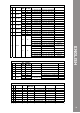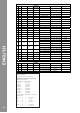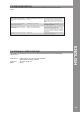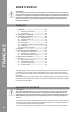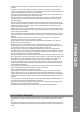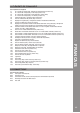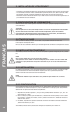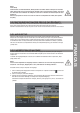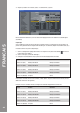Manual
Table Of Contents
- DEUTSCH
- Inhaltsverzeichnis
- Sicherheitshinweise
- Bestimmungsmäßige Verwendung
- Wartung
- 1. Aufbau
- 1.1 Bedienelemente
- 1.2 Anschlüsse
- 2. Geräteinstallation
- 3. Computer-Konfiguration
- 3.1 Grundschritte
- 3.2 Traktor LE-Einrichtung
- 3.2.1 Installation
- 3.2.2 Konfiguration
- 3.3 Traktor Pro-Konfiguration [gegebenenfalls]
- 3.3.1 Audio Setup
- 3.3.2 Mapping-Import
- 4. Bedienung
- 5. Geräteeinstellungen und -tests
- 5.1 MIDI-Channel-Zuweisung
- 5.2 Jog Wheel-Kalibrierung
- 5.3 LED-Funktionstest
- 6. Updates & Support
- 7. Anhang
- 7.1 Systemanforderungen Traktor LE
- 7.2 MIDI-Zuweisungstabelle
- 7.3 Tipps zur Fehlerbehebung
- 7.4 Technische Daten
- ENGLISH
- Table of contents
- Safety Instructions
- Application In Accordance With Regulations
- Maintenance
- 1. Setup
- 1.1 Control Elements
- 1.2 Connections
- 2. Device Setup
- 3. Computer Configuration
- 3.1 Basic Steps
- 3.2 Traktor LE Setup
- 3.2.1 Installation
- 3.2.2 Configuration
- 3.3 Traktor Pro Configuration (if applicable)
- 3.3.1 Audio Setup
- 3.3.2 Mapping Import
- 4. Operation
- 5. Device Settings and Tests
- 5.1 MIDI Channel Assignment
- 5.2 Jog Wheel Calibration
- 5.3 LED Functionality Test
- 6. Updates & Support
- 7. Appendix
- 7.1 System Requirements Traktor LE
- 7.2 MIDI Assignment Chart
- 7.3 Troubleshooting
- 7.4 Technical Specification
- FRANCAIS
- Sommaire
- Consignes De Sécurité
- Utilisation Conforme
- Entretien
- 1. Installation
- 1.1 Éléments de commande
- 1.2 Connectique
- 2. Installation de l‘équipement
- 3. Configuration de l‘ordinateur
- 3.1 Étapes de base
- 3.2 Installation Traktor
- 3.2.1 Installation
- 3.2.2 Configuration
- 3.3 Configuration Traktor Pro [le cas échéant]
- 3.3.1 Audio Setup
- 3.3.2 Importation De Mappage
- 4. Utilisation
- 5. Réglages et tests de l‘équipement
- 5.1 Affectation des canaux MIDI
- 5.2 Calibrage de la Jog Wheel
- 5.3 Test de fonctionnement des DEL
- 6. Mises à jours & assistance
- 7. Annexe
- 7.1 Matériel requis Traktor LE
- 7.2 Table d‘affectation MIDI
- 7.3 Conseils de dépannage
- 7.4 Caractéristiques
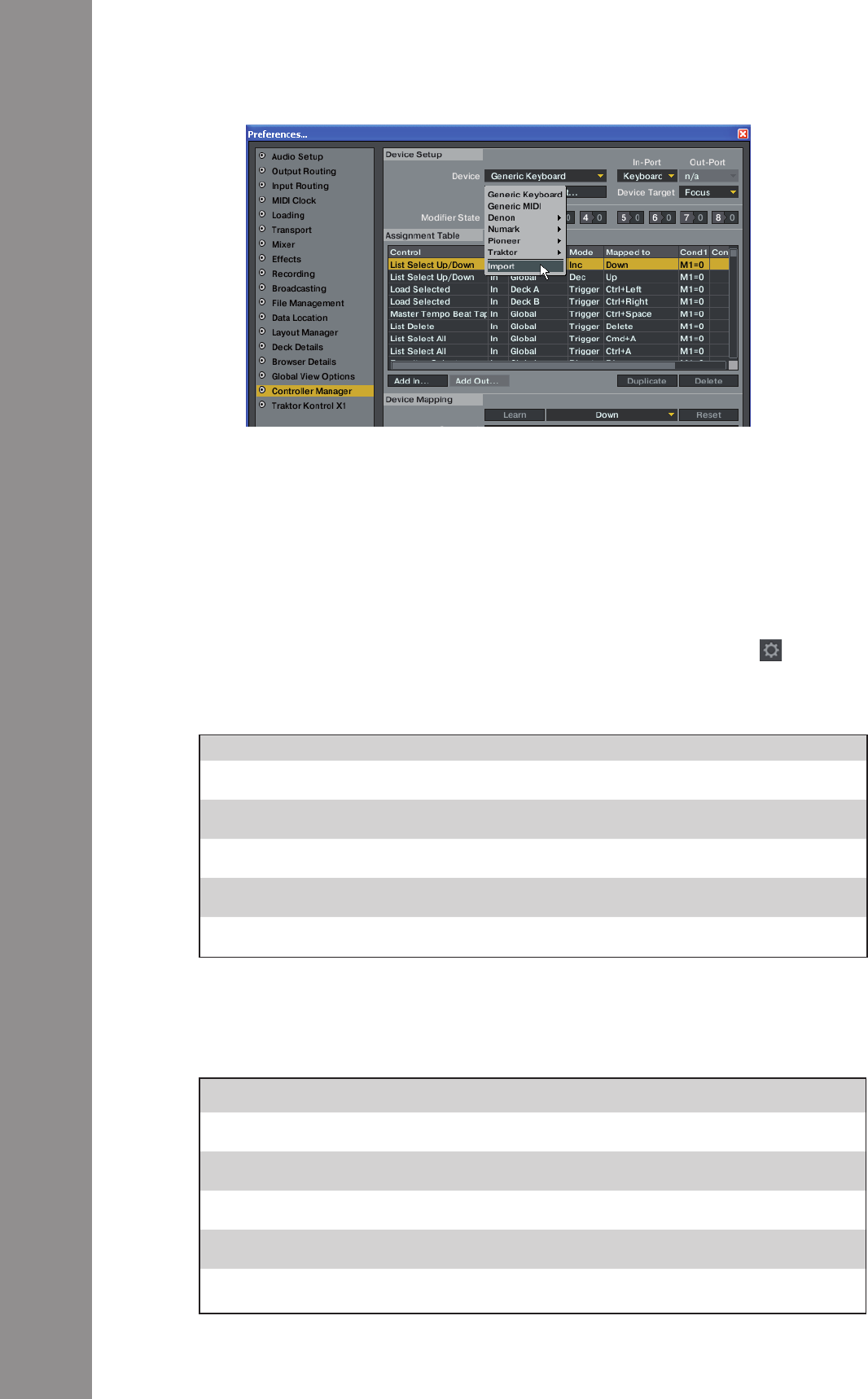
4. Cliquer à présent sur le bouton „Add...“ et sélectionner „Import“.
Dans la fenêtre de sélection, ouvrir le chier de mappage situé sur le cédérom ou téléchargé du
site Reloop.
Si un problème survient et que les DEL de la console Contour ne s‘allument pas correctement, la
panne vient généralement du logiciel MIDI installé (par ex. MidiYoke, Maple Virtual MIDI cable, etc.).
Procéder comme suit pour le dépannage :
1. Ouvrir le dialogue de réglage dans Traktor en cliquant sur la petite roue dentée en haut sur
le côté droit de la fenêtre.
2. Ouvrir la rubrique „Controller Manager“.
3. Congurer les affectations de port pour les entrées d‘équipement suivantes:
Si plusieurs consoles Contour sont utilisées, il faut répartir les ports d‘entrée et de sortie pour les
différents canaux sur les appareils.
Exemple : Avec 2 consoles Contour, congurer les entrées d‘équipement comme suit.
Contour V* (CH1) Reloop CONTOUR Reloop CONTOUR
Contour V* (CH2) Reloop CONTOUR Reloop CONTOUR
Contour V* (CH3) Reloop CONTOUR Reloop CONTOUR
Contour V* (CH4) Reloop CONTOUR Reloop CONTOUR
Contour V* (Master) All ports None
Contour V* (CH1) Reloop CONTOUR Reloop CONTOUR
Contour V* (CH2) Reloop CONTOUR2 Reloop CONTOUR2
Contour V* (CH3) Reloop CONTOUR Reloop CONTOUR
Contour V* (CH4) Reloop CONTOUR2 Reloop CONTOUR2
Contour V* (Master) All ports None